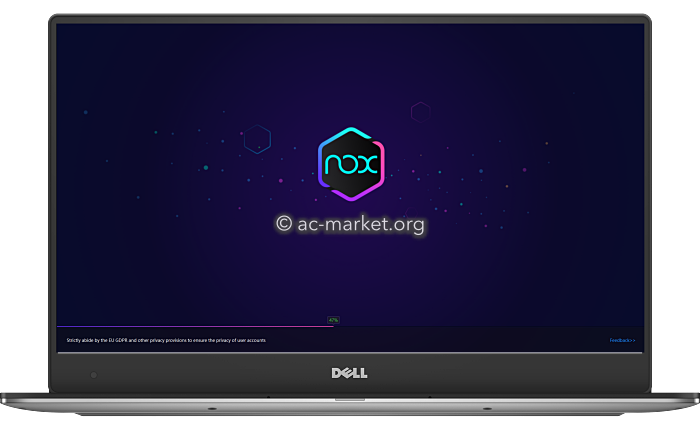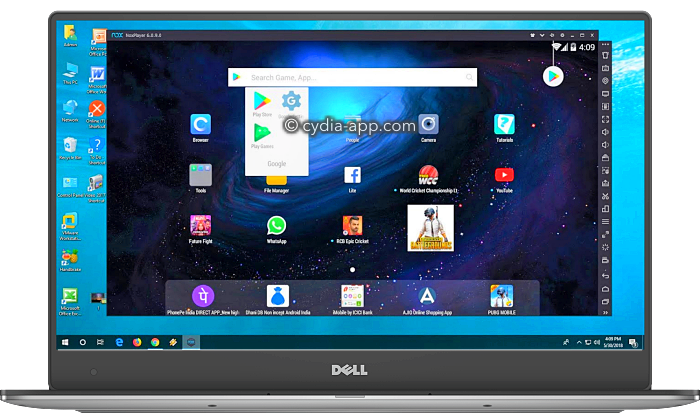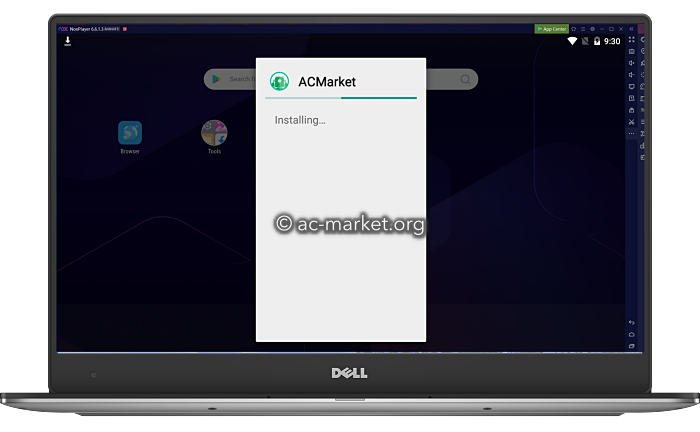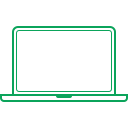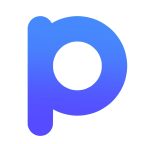Nox Player est un émulateur android qui vous permet de jouer à des jeux Android et d’utiliser des applications Android sur votre ordinateur.
Vous pourrez télécharger Nox Player en utilisant les liens ci-dessous.
Comment installer Nox Player:
- Téléchargez Nox Player sur votre PC Windows ou votre Mac à partir des liens ci-dessus.
- Trouvez le fichier d’installation sur votre ordinateur et cliquez pour commencer l’installation. Cela prendra seulement quelques minutes.
- Lorsque l’installation sera terminée, cliquez sur Démarrer pour ouvrir Nox Player et patientez – le chargement complet prendra quelques minutes.
Comment utiliser Nox Player:
- Après avoir installé Nox Player et avoir suivi les étapes ci-dessus, double-cliquez sur l’icône Nox Player pour lancer l’application.
- Cela ouvrira Nox Player et le chargement du système Android débutera.
- Lorsque l’écran d’accueil de Nox Player s’affiche, vous devriez y voir plusieurs applications, dont le Google Play Store, le navigateur, le Nox App Center, et plus encore, comme sur l’image ci-dessous.
- Cliquez sur le Google Play Store et paramétrez votre compte – cliquez sur Compte existant et connectez-vous à l’aide de vos données de compte Google, ou cliquez sur Nouveau et suivez les étapes à l’écran.
- Suivez les instructions affichées à l’écran pour terminer de paramétrer votre compte. Quand vous aurez terminé, vous verrez le PlayStore.
- Sur la barre latérale de droite, dans Nox Player, vous verrez plusieurs options, dont le transfert de fichiers à partir de votre Mac ou votre PC vers Nox, et l’installation de fichiers .apk. ( Image ci-dessous: L’application ACMarket exécutée sur un ordinateur Windows via l’émulateur Nox. )
Fonctionnalités de l’émulateur Nox:
- Gameplay rapide et fluide – La rapidité est importante, et Nox Player est le programme le plus rapide que nous ayons pu essayer, en plus d’être l’un des plus fluides. Tous les paramètres de performance sont personnalisables, les utilisateurs pouvant indiquer le CPU et la RAM à utiliser. Pour un utilisateur standard, 1,5 GB et 2 CPU de RAM devraient être bien assez, mais vous pourrez aller bien au-delà.
- Compatibilité des manettes – Si vous aimez jouer aux jeux sur ordinateur, vous savez qu’utiliser une manette est bien plus pratique pour jouer qu’un écran tactile. Avec l’émulateur Nox, une compatibilité est intégrée pour toutes les manettes tierces, y compris une compatibilité Xbox 360.
- Émulation d’appareils Android – Une vraie émulation qui comprend même votre numéro IMEI number, votre modèle de téléphone, y compris les fonctionnalités spécifiques à votre appareil.
- Accès root – Tous les émulateurs permettent d’avoir un accès root simplifié, mais l’émulateur Nox est rooté via SuperUser dès le départ, ce qui vous donne accès à vos fichiers PC.
Comment régler les bugs de Nox Player:
- Carte graphique dépassée
Le moyen le plus simple de régler ce problème est de mettre à jour les pilotes. Vous pourrez le faire manuellement, ou installer Driver Booster ou n’importe quel autre logiciel de mise à jour automatique qui pourra le faire à votre place.
- Conflits entre Nox et votre antivirus
Si vous utilisez Bitdefender ou Avast, ou n’importe quel autre logiciel antivirus de source tierce, il est possible que vous rencontriez des problèmes en installant Nox Player. Si votre curseur d’installation reste bloqué à 99 %, vous devrez désactiver l’antivirus temporairement ou faire de Nox Player une « exception » dans le logiciel.
- Conflits entre Nox et Windows Defender
C’est la même chose avec Windows Defender, le programme antivirus de Microsoft ; si Nox Player le perçoit comme une menace, alors vous devrez le désactiver temporairement ou en faire une exception.
- Impossible de démarrer l’installateur de Nox Player
Ce problème se produit habituellement sur les Mac ; même si l’installateur a bien été téléchargé, il est impossible de le faire fonctionner. Pour régler ce problème, faites un clic droit sur l’icône et choisissez d’ouvrir manuellement l’installateur.
- Installer une ancienne version de Nox Player
Si vous avez des problèmes avec l’ancienne version de Nox Player, installez une version plus ancienne qui soit compatible avec votre système.
If you have problems with the latest version of Nox Player, install an older version compatible with your system.
Questions fréquentes:
- Qu’est-ce que l’émulateur Nox?
Nox Player est un logiciel qui fonctionne sur votre ordinateur et qui vous permet d’installer et d’utiliser des fichiers .apk Android. L’émulateur Nox crée un téléphone Android virtuel sur votre ordinateur, où vous pourrez jouer à des jeux Android, comme PUBG et Fortnite, et profiter du clavier et de la souris de votre ordinateur. Si vous avez un PC puissant, vous aurez un émulateur Android puissant.
- Bluestacks VS Nox Emulator – quelle est la différence?
- Même si Bluestacks est l’émulateur Android le plus connu pour PC, une mise à jour l’a récemment mis sur la touche en termes de performances de jeu, et le FPS a baissé. L’émulateur Nox vous permet de jouer à plusieurs jeux en même temps sans problème de performances.
- Nox Player est plus facile à rooter que Bluestacks.
- Bluestacks mobilise beaucoup de ressources sur votre ordinateur, comme le CPU, la RAM et l’espace de stockage. D’un autre côté, Nox Player est un émulateur bien plus léger. Bluestacks a des exigences très poussées en termes de système, et si vous avez des problèmes de compatibilité, alors l’émulateur Nox sera votre meilleure option.
Bluestacks et Nox Player sont d’excellents émulateurs Android, peu importe leurs quelques différences de taille.
- L’émulateur Nox est-il gratuit?
Oui, télécharger l’application Nox est gratuit sur Windows et Mac.
- Nox Player est-il un Virus?
Non, télécharger Nox Player est sécurisé, et sa fiabilité et sa sécurité ont été testées. Il ne contient aucun programme malveillant ou logiciel espion.
- Comment jouer à des jeux sur Nox Player?
Vous pouvez jouer à des jeux sur Nox Player en téléchargeant le fichier .apk de votre jeu sur ordinateur, puis en l’ouvrant et en l’installant via l’émulateur Nox.
- Comment supprimer Nox Player?
Supprimer entièrement Nox Player de votre ordinateur est facile. Allez tout simplement dans Panneau de contrôle > Désinstaller des applications puis supprimez-le à partir de là. Sur un Mac, allez dans Finder > Applications et supprimez Nox à partir de là.
- Pourquoi est-ce que mes jeux laguent sur Nox Player?
Il y a plusieurs raisons qui expliquent pourquoi cela pourrait se produire, et vous devrez les tester pour résoudre le problème.
- Pas assez de mémoire ou de RAM allouée à Nox player.
- Un processeur avec de mauvaises performances.
- Des pilotes de carte graphique dépassés.
- Un conflit entre Nox Player et votre logiciel antivirus.
- Pourquoi est-ce que mon jeu crashe sur l’émulateur Nox?
Il y a plusieurs raisons qui peuvent expliquer que cela se produise, mais la cause la plus fréquente, c’est que votre carte graphique est dépassée ou qu’il y a des problèmes de compatibilité. Pour découvrir ce qui provoque le problème dans votre système, réalisez un Diagnostic système.
- Pourquoi est-ce que la FPS baisse quand je joue?
C’est une chose extrêmement énervante quand on joue, et le plus souvent, les coupables sont le GPU et les pilotes de la carte graphique. Mettez à jour les pilotes de votre carte graphique, et assurez-vous que Nox Player soit paramétré au niveau de performance le plus élevé. Vous pourrez aussi modifier les paramètres de jeu en fonction des caractéristiques du système d’exploitation de votre ordinateur.
- Comment régler le problème « impossible de se connecter au réseau »?
C’est l’une des autres erreurs courantes que vous pourrez rencontrer en naviguant sur internet à partir de Nox Player. Pour régler le problème, changez les paramètres de DNS (Domain Name Server) en les modifiant dans les paramètres wifi ou sur votre ordinateur. Vous pourrez utiliser des services gratuits de DNS, comme OpenDNS, Cloudflare DNS et Google Public DNS.
- Mon antivirus ralentit l’émulateur Nox.
Les utilisateurs qui ont des antivirus externes comme ESET NOD, Kaspersky, Norton et Avast se sont rendu compte que leurs logiciels interfèrent avec la vitesse de l’émulateur, en le ralentissant. Le meilleur moyen de savoir si c’est le cas pour vous, c’est de désactiver la protection en temps réel de votre logiciel antivirus temporairement. Si Nox Player accélère, alors c’est que cela vous pose problème et que vous devrez ajouter Nox à votre pare-feu en tant qu’exception. Merci de bien réactiver votre antivirus une fois que vous avez effectué ce test.
- Comment régler un problème d’écran noir/noir sur Nox Player?
Il y a deux façons de régler ce problème. Tout d’abord, allez dans Paramètres > Performances > Mode de rendu graphique et de choisissez un autre mode, par exemple en passant de OpenGL à DirectX, ou vice versa. Enregistrez-les et redémarrez Nox ; si le problème se pose encore, essayez de changer les pilotes NVIDIA ou AMD de votre carte graphique en passant au mode de performances élevées et mettez bien à jour vos pilotes.
- Comment relier une manette à Nox Player?
- Reliez votre manette à votre PC via un câble USB.
- Lorsque vous les aurez connectés, une icône de manette apparaîtra en haut à gauche de Nox.
- Appuyez sur l’icône de la manette et les paramètres s’ouvriront.
- Modifiez les paramètres selon vos souhaits, qu’il s’agisse des commandes de personnages via le stick analogique, les effets des différents coups, et plus encore.
- Enregistrez les paramètres et la manette sera prête à être utilisée.
- Comment régler le problème si la machine virtuelle ne démarre pas?
- Tout d’abord, commencez par redémarrer votre ordinateur puis fermez votre pare-feu et votre logiciel anti-virus.
- Double-cliquez sur l’icône Nox et sélectionnez Ouvrir l’emplacement du fichier.
- Cliquez sur « Nox » pour retourner au fichier de Nox, puis allez dans le dossier nommé « noxvm ».
- Dans le fichier de l’émulateur, cliquez sur le fichier noxvm.
- Lorsqu’il s’ouvrira, vous verrez un objet nommé NOXVM – double-cliquez dessus et choisissez Exécuter en tant qu’administrateur.
- L’erreur ne devrait plus se produire.
- Comment régler le bug de l’Error 1005: Votre carte graphique est dépassée?
- Ouvrez le multijoueur et essayez de changer le mode de rendu vers DX ou OpenGL. Redémarrez Nox Player.
- Si le problème n’est pas résolu, alors vous devrez mettre à jour le pilote de votre carte graphique à l’aide d’une application comme Driver Booster.
- Si ça ne règle pas le problème, alors votre carte graphique ne sera pas compatible avec les exigences système de votre émulateur – le seul moyen sera d’acheter et d’installer une nouvelle carte.
- Comment régler le bug de l’Error 1006: Nox doit redémarrer?
- Cette erreur vous signale que vous utilisez une version dépassée de Nox Player – téléchargez la dernière version de Nox Player à partir des liens ci-dessus.
- Si vous utilisez déjà la dernière version, changez le mode de rendu graphique (voir ci-dessus) pour DX ou OpenGL et réessayez – tout devrait fonctionner.
Si vous rencontrez encore d’autres problèmes dont nous n’avons pas parler ici, n’hésitez pas à nous en parler ici, dans la rubrique de commentaires ci-dessous, et nous ferons de notre mieux pour vous fournir une solution.
Note des utilisateurs: